Испытание температурной башни в OrcaSlicer: подробное руководство
Try JusPrin, the first GenAI 3D printing tool built on OrcaSlicer.
Введение в испытание температурной башни с помощью OrcaSlicer
3D-печать — это увлекательная технология, которая позволяет создавать физические объекты из цифровых моделей. Однако для достижения наилучших результатов необходимо точно настроить параметры принтера и оптимизировать параметры филамента. Одним из важнейших факторов, влияющих на качество отпечатков, является температура.
Температура влияет на то, насколько хорошо нить плавится, течет и связывается с предыдущими слоями. Если температура слишком низкая, нить может не выдавливаться должным образом, что приводит к недоэкструзии, плохой адгезии и слабым деталям. Если температура слишком высокая, нить может вытекать, вытягиваться или деформироваться, что приводит к переэкструзии, каплям и деформациям.

Чтобы найти оптимальную температуру для вашей нити, вам необходимо провести испытание на температурной башне.
Тест температурной башни — это простой и эффективный способ проверить диапазон температур и сравнить результаты. Вы можете использовать бесплатное и мощное программное обеспечение OrcaSlicer, чтобы с легкостью создать и распечатать температурную башню.
Если вы новичок в этом программном обеспечении или хотите освежить в памяти его возможности, обязательно ознакомьтесь с нашим полным руководством: Начало работы с OrcaSlicer.
OrcaSlicer — это 3D-печатный слайсер, который поддерживает множество принтеров, нитей и процессов. Он имеет множество функций и преимуществ, которые делают его отличным выбором для любителей 3D-печати. Некоторые из этих функций включают:
- Автоматическая калибровка и настройка параметров принтера и нити
- Расширенные алгоритмы для оптимальной производительности нарезки и печати
- Настраиваемый и удобный интерфейс и рабочий процесс
- Поддержка нескольких языков и платформ
- Интеграция с онлайн-сервисами и сообществами
В этом руководстве мы покажем вам, как использовать OrcaSlicer для проведения теста температурной башни и анализа результатов. Мы также обсудим преимущества и применение тестирования температурной башни, а также некоторые практичес�кие советы для успешного тестирования. К концу этого руководства вы будете лучше понимать, как температура влияет на качество печати и как использовать OrcaSlicer для достижения оптимальных результатов.
Почему важно проводить испытания температурной башни
Температура — один из важнейших параметров, влияющих на качество ваших 3D-печатей. Разные нити имеют разные точки плавления и оптимальные температурные диапазоны. Даже в пределах одного типа нити разные марки и цвета могут иметь разные температурные требования. Поэтому важно проверить температуру для каждой используемой нити и соответствующим образом настроить параметры.
Тестирование температурной башни — это простой и эффективный метод проверки температуры вашей нити. Температурная башня — это вертикальная башня с несколькими блоками, каждый из которых напечатан при разной температуре. После завершения печати вы можете проверить каждый блок башни и определить оптимальную температуру для нити.
Преимущества и области применения испытаний температурной башни
Испытание температурной башни имеет много преимуществ и применений для 3D-печати. Вот некоторые из них:
- Улучшение качества печати и внешнего вида деталей: найдя оптимальную температуру для нити, вы можете улучшить экструзию, текучесть и склеивание нити, что приведет к более гладким, прочным и точным деталям. Вы также можете избежать распространенных дефектов и проблем печати, таких как натяжение, просачивание, деформация, скручивание, растрескивание, разделение слоев, плохая адгезия или плохое качество поверхности.
- Сокращение времени печати и отходов материала: найдя оптимальную температуру для нити, вы можете сократить количество времени и материала, необходимых для печати деталей. Вы также можете избежать ненужных повторных отпечатков и ремонтов, сэкономив время и деньги.
- Повышение прочности и долговечности деталей: найдя оптимальную температуру для нити, вы можете улучшить механические свойства и производительность деталей. Вы также можете снизить риск поломок и повреждений, увеличив срок службы и надежность деталей. * Улучшение совместимости и производительности различных нитей: найдя оптимальную температуру для вашей нити, вы можете улучшить совместимость и производительность различных типов нитей, таких как PLA, ABS, PETG, TPU, Nylon и т. д. Вы также можете экспериментировать с различными марками и цветами нитей, расширяя свои возможности и возможности.
- Изучение эффектов и возможностей температурных колебаний: найдя оптимальную температуру для вашей нити, вы также можете исследовать эффекты и возможности температурных колебаний на ваших отпечатках. Вы можете создава�ть различные эффекты и особенности, такие как глянцевые или матовые покрытия, полупрозрачные или непрозрачные цвета, гибкие или жесткие детали и т. д.
Настройка OrcaSlicer для тестирования температурной башни
Чтобы провести испытание температурной башни с помощью OrcaSlicer, вам необходимо выполнить следующие простые шаги:
- Загрузите и установите OrcaSlicer (OrcaSlicer GitHub).
- Запустите OrcaSlicer и выберите принтер, нить и процесс, которые вы хотите использовать для теста. Вы можете использовать профили по умолчанию или создать свои собственные пользовательские профили.
- Выберите меню калибровки и выберите опцию температуры.
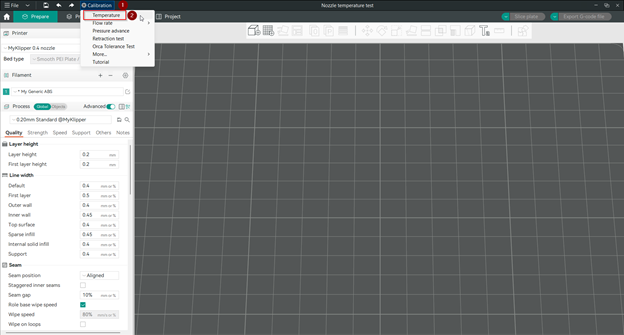
Откроется новое окно, в котором вы сможете указать материал, на котором будете печатать, и у вас будет множество вариантов:
- PLA (диапазон от 230 до 190 °C)
- ABS/ASA (диапазон от 270 до 230 °C)
- PETG (диапазон от 250 до 230 °C)
- TPU (диапазон от 240 до 210 °C)
- PA-CF (диапазон от 320 до 280 °C)
- PET-CF (диапазон от 320 до 280 °C)
- Пользовательская опция
Вы также можете редактировать начальную и конечную температуру для любого материала. И есть температурный шаг, который по умолчанию составляет 5 °C, и вы не можете его изменить.
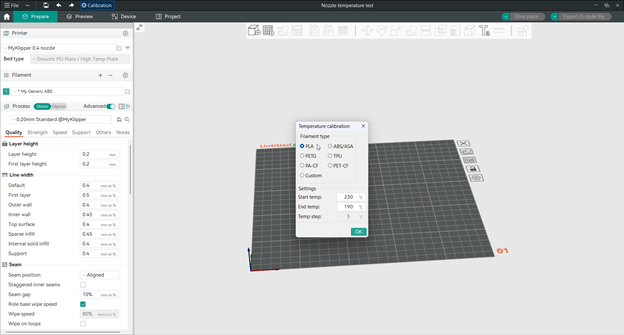 4. После выбора материала и определения правильных температур будет создан новый проект, состоящий из модели температурной башни. Вы можете настроить другие параметры модели, такие как высота слоя. Вы также можете добавить юбку или край для улучшения адгезии �к слою.
4. После выбора материала и определения правильных температур будет создан новый проект, состоящий из модели температурной башни. Вы можете настроить другие параметры модели, такие как высота слоя. Вы также можете добавить юбку или край для улучшения адгезии �к слою.
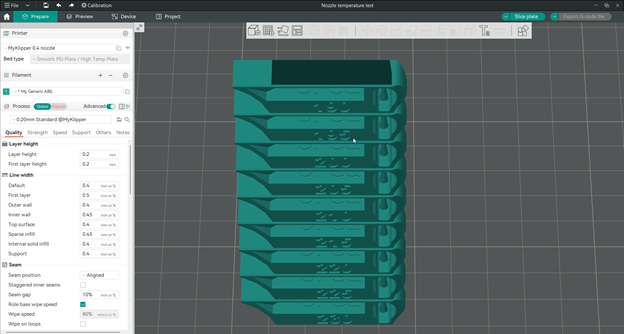 5. Разрежьте проект и сохраните файл G-кода на SD-карте или отправьте его напрямую на принтер через USB или Wi-Fi.
5. Разрежьте проект и сохраните файл G-кода на SD-карте или отправьте его напрямую на принтер через USB или Wi-Fi.
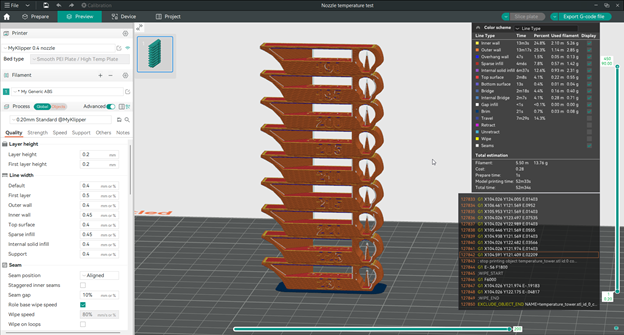 6. Распечатайте температурную башню и наблюдайте за результатами.
6. Распечатайте температурную башню и наблюдайте за результатами.
Проектирование эффективной температурной башни
Для проектирования эффективной температурной башни необходимо учитывать следующие факторы:
- Температурный диап�азон: Определите диапазон температур для тестирования вашей нити. Используйте рекомендуемый производителем нити диапазон температур в качестве справочного материала или экспериментируйте с различными диапазонами. Например, PLA обычно имеет диапазон от 190°C до 230°C, а ABS — от 230°C до 270°C.
- Приращение температуры: Определите изменение температуры между каждым блоком башни. Меньшие приращения обеспечивают большую точность, но могут занять больше времени и использовать больше материала. Обычные приращения составляют 5°C или 10°C.
Примечание: Метод температурной башни в OrcaSlicer имеет фиксированный прирост температуры 5°C. Вы не можете изменить это значение.
- Высота слоя: Выберите низкую или высокую высоту слоя в зависимости от желаемого качества и скорости. Более низкие высоты обеспечивают более гладкую поверхность, но требуют больше времени, в то время как более высокие высоты обеспечивают более быструю, но дают более грубую отделку. Типичная высота для тестирования температурной башни составляет 0,2 мм или 0,3 мм.
- Температурный градиент: Это направле�ние изменения температуры вдоль башни. Вы можете начать с самой низкой температуры внизу и увеличить ее до самой высокой температуры наверху или наоборот. Первый вариант более распространен и рекомендуется, так как он снижает риск теплового перетекания и засорения экструдера. Последний вариант может быть полезен для тестирования эффектов охлаждения и деформации на отпечатке.
Примечание: настройка по умолчанию в температурной башне OrcaSlicer — начинать с более высокой температуры, что лучше.
- Изменение слоя: Это точка, в которой температура меняется от одного блока к другому. Вы можете изменить температуру в начале или в конце каждого блока или где-то между ними. Первый вариант более распространен и рекомендуется, поскольку он обеспечивает печать каждого блока при постоянной температуре. Последний вариант может быть полезен для проверки влияния температурных переходов на печать.
Примечание: в температурной башне OrcaSlicer нет возможности управлять этим параметром.
Совет: изучите Обико для OctoPrint и Клиппер!
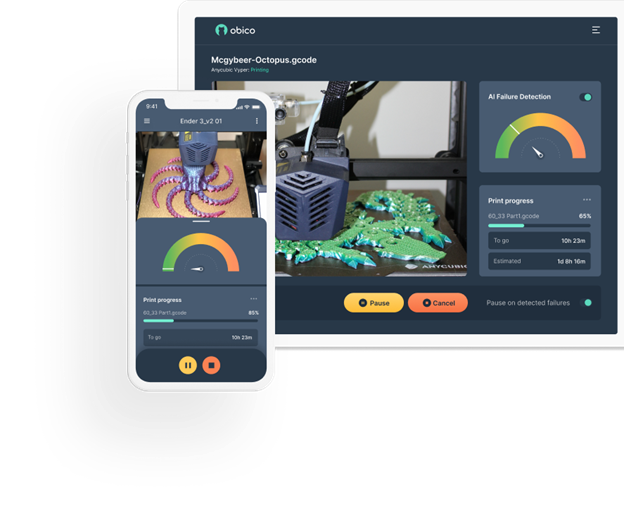
Пока печатает ваша температурная башня, почему бы не изучить Obico, лучшее программное обеспечение для интеллектуальной 3D-печати? С Obico вы можете контролировать и управлять своим 3D-принтером с любого устройства и из любого места. Вы также можете расслабиться с системой обнаружения сбоев на основе искусственного интеллекта Obico, которая следит за вашей печатью и уведомляет вас о любых проблемах. Подключите свой принтер к Obico бесплатно и наслаждайтесь неограниченной потоковой трансляцией с веб-камеры, уведомлениями о состоянии 3D-принтера, удаленным доступом к 3D-принтеру и многим другим!
Анализ результатов и внесение корректировок
После завершения печати проанализируйте результаты и внесите коррективы, выполнив следующие действия:

- Проверьте каждый блок башни на наличие дефектов или проблем, таких как недоэкструзия, переэкструзия, натяжение, просачивание, деформация, скручивание, трещины, разделение слоев, плохая адгезия или плохое качество поверхности.
- Сравните блоки и определите тот, который имеет наилучшее общее качество. Этот блок представляет оптимальную температуру для вашей нити.
- Запишите значение температуры оптимального блока и обновите настройки нити в OrcaSlicer. Не забудьте сохранить профиль нити и создать новый проект, чтобы выйти из режима калибровки.
- Повторите тест с другой нитью или другим принтером, если необходимо.
Практические советы по успешному тестированию температурной башни
Для успешного проведения испытания температурной башни следуйте этим практическим советам:
- Используйте чистый и откалиброванный принтер: Перед тестом убедитесь, что ваш принтер чистый и откалиброван. Проверьте сопло, экструдер, платформу, ремни, шкивы, вентиляторы и датчики на наличие грязи, мусора, износа или повреждений. Выполните очистку сопла, выравнивание платформы и настройку ПИД. Следуйте этому руководству на Настройка ПИД и ее важность и этому руководству на ПИД-настройка в прошивке Klipper.
- Используйте свежую и сухую нить: Перед тестом убедитесь, что ваша нить свежая и сухая. Проверьте на наличие признаков влаги, таких как пузырьки, шипение или пар во время экструзии. Храните нить в герметичном пакете или контейнере с осушителем. Вы также можете высушить нить в печи или дегидраторе перед использованием.
- Поддерживайте постоянную и стабильную среду: Перед и во время теста убедитесь, что ваша среда постоянна и стабильна. Избегайте любых изменений или колебаний температуры, влажности, воздушного потока или освещения. Если возможно, используйте корпус для принтера. Вы также можете использовать термометр и гигрометр для контроля окружающей среды.
- Запишите и задокументируйте свои результаты: После теста запишите и задокументируйте свои результаты. Используйте камеру или сканер для получения изображений башни. Измерьте размеры линейкой или штангенциркулем. Организуйте и сохраните свои данные в электронной таблице или блокноте.
Заключение
В этом руководстве мы показали вам, как использовать OrcaSlicer для проведен�ия испытания температурной башни и анализа результатов. Мы также обсудили преимущества и применение испытания температурной башни, а также практические советы для успешного проведения испытания. Следуя этому руководству, вы лучше поймете, как температура влияет на качество печати и как использовать OrcaSlicer для достижения оптимальных результатов.
Мы надеемся, что вам понравилось это руководство и вы узнали что-то новое и полезное. Если у вас есть вопросы, отзывы или предложения, пожалуйста, не стесняйтесь комментировать эту статью. Удачной печати!
Also available in: Deutsch | English | Español | Français | Italiano | Nederlands | Polski | Português
